发布时间:2020-12-31 15: 03: 46
Xshell是一款专业的安全终端模拟软件,它支持包含SSH在内的多种安全协议,能够帮助我们安全高效的进行远程计算机连接。下面让我们一起来看看,如何使用Xshell连接Ubuntu服务器。
一.获取服务器信息
在使用Xshell之前,我们需要获取服务器的一些重要信息:IP地址、服务器用户名和密钥。具体信息可以登录该服务器的管理页面进行查看。
图1里是东京地区的Ubuntu服务器信息,可以将公共IP地址和用户名复制保存,准备下一步的操作。
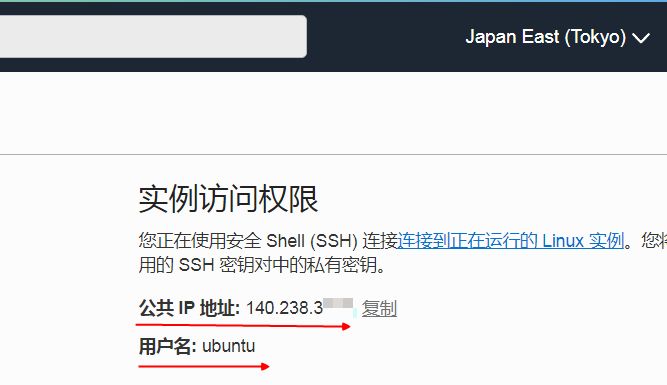
二.连接服务器
打开Xshell的主界面,如图2所示,点击红圈标注的“新建会话”按钮新建一个会话连接。
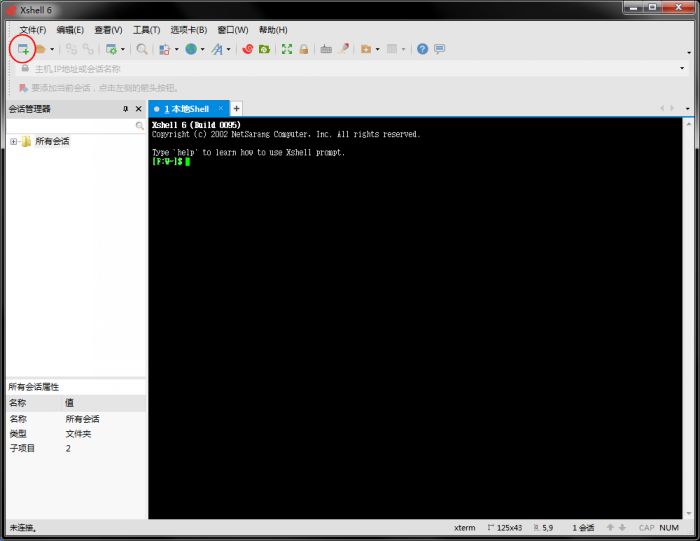
如图3所示,在弹出的新建会话窗口里,自定义一个会话名称,推荐用服务器地区+用途的格式来命名,比较好区分。连接协议选择SSH,主机地址一栏填写服务器的IP地址,端口就用默认的22,然后点击窗口下方的连接。
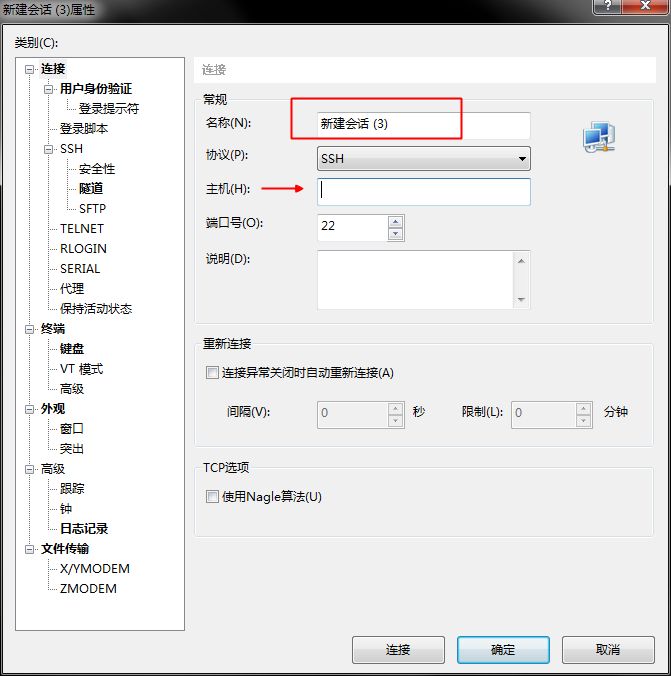
如果IP地址无误的话就会弹出图4的SSH用户名输入窗口,Ubuntu服务器的默认用户名是ubuntu(小写),填写好用户名后勾选“记住用户名”,方便下一次连接,接着点击确定。
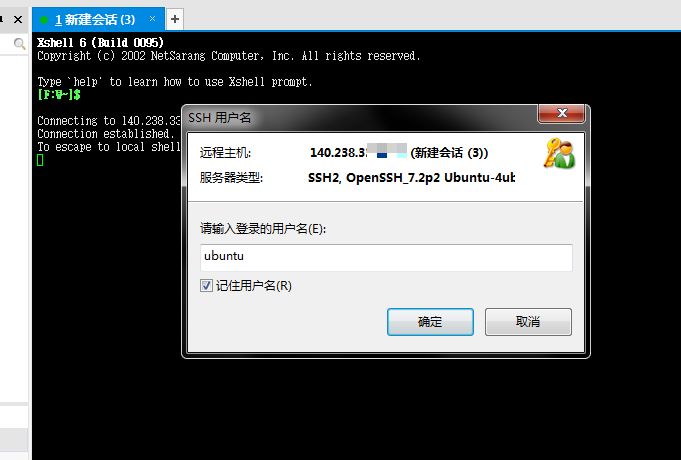
上述操作没出差错的话,我们就能连接上服务器了,此时需要验证密钥,创建服务器时会自动生成一段RSA密钥文件,将其添加到Xshell里备用。
如图5所示,点击“浏览”找到添加到Xshell里的Ubuntu服务器密钥,勾选左下角的“记住密码”后点击确定。
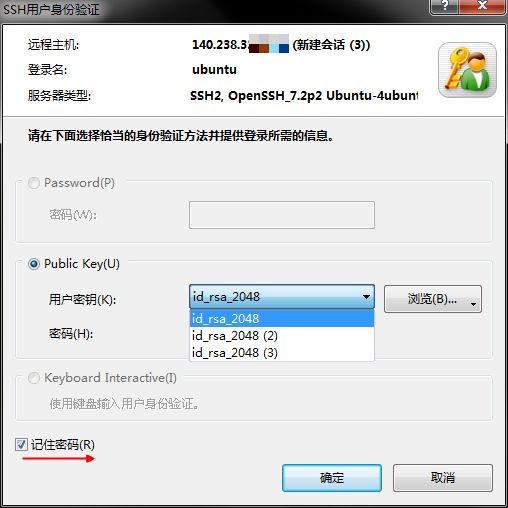
密码验证完毕后,我们就能成功登录上Ubuntu服务器,如图6所示,欢迎界面的上方是服务器的IP地址,中间是服务器的系统和版本信息。
最下方可以看到该服务器最后一次登录的时间和IP地址,我们可以和自身的登录位置与时间进行对比,从而判断服务器的安全情况。
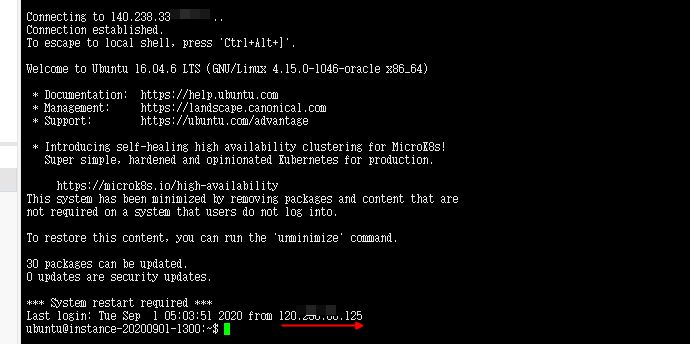
使用Xshell连接服务器可以保障连接的安全性,从而减少大家的服务器财产损失,想了解更多实用技巧请关注软件网站。
署名:zack
展开阅读全文
︾